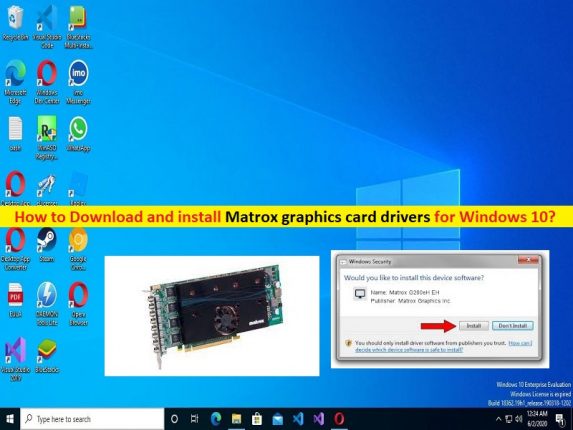
Che cosa sono i driver della scheda grafica Matrox per Windows 10?
In questo articolo, discuteremo su come scaricare e installare i driver della scheda grafica Matrox per Windows 10. Verrai guidato con semplici passaggi/metodi per risolvere il problema. Iniziamo la discussione.
“Driver della scheda grafica Matrox per Windows 10”:
“Driver della scheda grafica Matrox”: i driver della scheda grafica Matrox sono il software che consente al sistema operativo di funzionare con l’hardware della scheda grafica Matrox. L’hardware della scheda grafica Matrox controlla i monitor e può essere una scheda aggiuntiva in un computer, incorporata nella scheda del circuito principale di un computer o risiedere all’esterno del computer. Ogni modello di hardware grafico è diverso e richiede un driver della scheda grafica per interfacciarsi con il resto del sistema.
I driver della scheda grafica Matrox svolgono un ruolo importante nel miglioramento delle prestazioni grafiche e di gioco e dell’esperienza nei computer Windows con scheda grafica Matrox collegata/integrata. A seconda dell’hardware della scheda grafica Matrox collegato/integrato nel computer Windows, i driver della scheda grafica Matrox devono essere installati di conseguenza nel computer.
Ad esempio, se si dispone di una scheda grafica Matrox di modelli come Matrox G200 Multi-Monitor, Matrox G200e (Emulex) WDDM 1.2, Matrox G200eH (HP), Matrox M9125 PCIe x16 o Matrox M9148 LP PCIe x16 collegata al computer Windows 10, quindi i driver della scheda grafica Matrox devono essere installati di conseguenza nel computer.
Il driver della scheda grafica Matrox mancante, danneggiato/obsoleto o incompatibile può causare il mancato funzionamento/riconoscimento/rilevamento della scheda grafica Matrox, il mancato funzionamento dei driver della scheda grafica Matrox e altri problemi. Quindi, l’aggiornamento dei driver della scheda grafica Matrox è necessario nel computer. Andiamo per la soluzione.
Come scaricare e installare i driver della scheda grafica Matrox per Windows 10?
Metodo 1: Scarica e installa i driver della scheda grafica Matrox in Windows 10 dal sito ufficiale
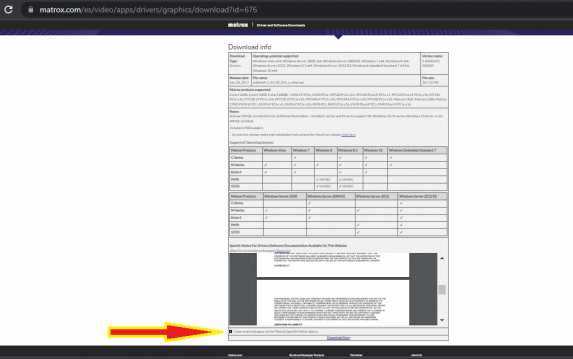
Passaggio 1: apri il browser e visita il sito ufficiale di “Matrox” o visita la pagina ufficiale di “download di driver e software matrox”.
Passaggio 2: scorri verso il basso fino alla casella di controllo “Ho letto e accetto l’avviso specifico Matrox sopra” e seleziona la casella di controllo, quindi fai clic su “Scarica ora”
Passaggio 3: una volta scaricato, estrarre il file zip del driver scaricato e fare doppio clic sul file di installazione del driver dei driver della scheda grafica Matrox per Windows 10 in base al modello della scheda grafica Matrox e seguire le istruzioni visualizzate per completare l’installazione. Una volta installato, riavvia il computer e controlla se funziona per te.
Metodo 2: aggiornare i driver della scheda grafica Matrox tramite Gestione dispositivi
Passaggio 1: apri “Gestione dispositivi” nel PC Windows tramite la casella di ricerca di Windows ed espandi la categoria “Schede video”.
Passaggio 2: trova e fai clic con il pulsante destro del mouse sulla scheda grafica Matrox, quindi seleziona “Aggiorna driver” e segui le istruzioni sullo schermo per completare il processo di aggiornamento e, una volta aggiornato, riavvia il computer e verifica se funziona per te.
Metodo 3: scaricare o reinstallare l’aggiornamento dei driver della scheda grafica Matrox nel PC Windows [automaticamente]
Puoi anche provare ad aggiornare tutti i driver di Windows, inclusi i driver della scheda grafica Matrox, utilizzando lo strumento di aggiornamento automatico dei driver. È possibile ottenere questo strumento tramite il pulsante/link qui sotto.
⇓ Ottieni lo strumento di aggiornamento automatico del driver
Risolvi i problemi del PC Windows con “Strumento di riparazione PC”:
“PC Repair Tool” è un modo semplice e veloce per trovare e correggere errori BSOD, errori DLL, errori EXE, problemi con programmi/applicazioni, infezioni da malware o virus nel computer, file di sistema o problemi di registro e altri problemi di sistema con pochi clic.
⇓ Ottieni lo strumento di riparazione del PC
Conclusione
Sono sicuro che questo articolo ti ha aiutato su come scaricare e installare o reinstallare i driver della scheda grafica Matrox per Windows 10 in modi semplici. Puoi leggere e seguire le nostre istruzioni per farlo. È tutto. Per qualsiasi suggerimento o domanda, scrivi nella casella dei commenti qui sotto.